Ce guide explique comment désactiver complètement le bouton Bixby sur les Galaxy S8 , Galaxy S8 + et Galaxy Note 8 de Samsung . Bixby est le nouvel assistant virtuel de Samsung similaire à Siri, Alexa ou à l’Assistant Google. Et tandis qu’il a beaucoup à offrir, certains voudront l’éteindre. Voici comment désactiver Bixby une fois pour toutes.
Plus tôt cette année, Samsung a ajouté une option pour désactiver Bixby, mais cela n’a pas fonctionné comme prévu. Cela a empêché l’application d’ouvrir ou de déclencher des commandes vocales, mais votre téléphone reste allumé et se réveille lorsque vous appuyez sur le bouton. Ce n’était pas une solution idéale.
Ci-dessus, nous détaillons 175 commandes vocales impressionnantes que vous pouvez faire avec Samsung Bixby. C’est en fait extrêmement utile. Cependant, si cela ne vous plait pas, voici les étapes à suivre pour vous débarrasser complètement de Bixby. En suivant notre guide, le bouton Bixby ne fera absolument rien lorsque vous le presserez.
Sommaire
Comment désactiver complètement le bouton Bixby sur les smartphones Samsung Galaxy
Il est extrêmement facile de désactiver le bouton Bixby, tant que vous avez la dernière version de l’application de Samsung. Lancez Bixby et vous verrez une fenêtre pop-up pour la mise à jour. Sinon, vous pouvez mettre à jour manuellement Bixby. Ouvrez votre barre d’application et trouver le magasin Galaxy Apps de Samsung. Ouvrez la boutique Galaxy Apps et appuyez sur les 3 points en haut à droite, puis choisissez Mes applications et sélectionnez Mises à jour. Vous devriez avoir des mises à jour pour Bixby, Bixby Home et Bixby Service. Ceux-ci sont probablement mis à jour automatiquement. Si c’est le cas, passez aux étapes ci-dessous pour désactiver Bixby.
Désactiver le bouton Bixby pour de bon
Une fois que vous avez la dernière version de l’application Bixby, la désactivation est très facile. En ce moment, la dernière version est 2.0.03.3. Si la mise à jour n’est pas disponible, téléchargez-la ici. Après la mise à jour de l’application, il y a un onglet on / off du curseur tout en haut pour éteindre la clé Bixby. Basculez l’interrupteur sur OFF.
Si vous ne voyez pas l’interrupteur situé en haut de l’application Bixby, voici les instructions complètes pour le désactiver vous-même:
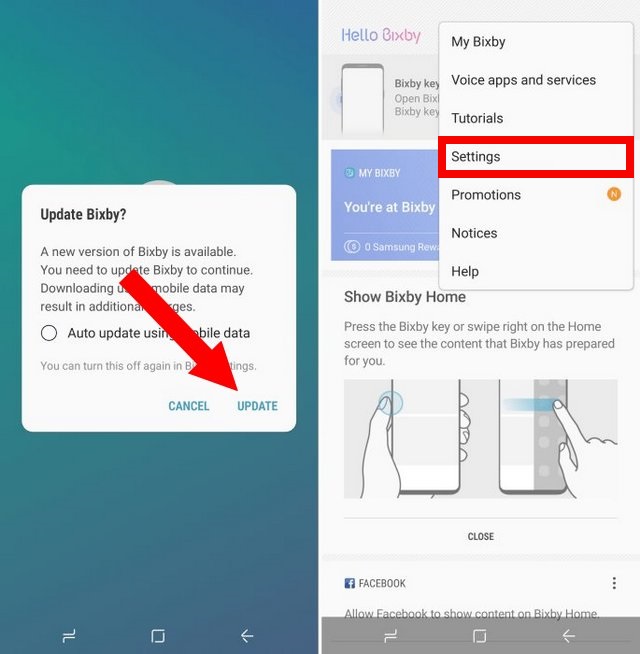
- Appuyez sur la touche Bixby située au milieu du côté gauche du téléphone
- Dans le coin supérieur droit, appuyez sur le bouton de menu 3 points
- Appuyez sur Paramètres dans le menu déroulant
- Faites défiler vers le bas et sélectionnez Bixby Key
- Définir pour ne rien ouvrir
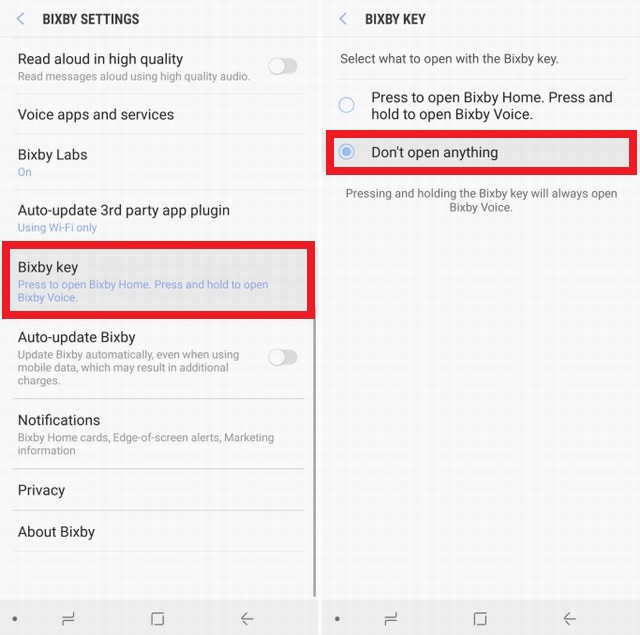
Voilà, Bixby est parti pour toujours. Le bouton ne fait rien et gaspille de l’espace sur votre téléphone. Malheureusement, le bouton Samsung Bixby sur les Galaxy S8, S8 + et Galaxy Note 8 n’est pas personnalisable. Nous espérons que Samsung permettra un certain niveau de personnalisation dans un proche avenir. Nous pouvons donc l’utiliser comme bouton d’appareil photo dédié ou pour lancer l’assistant Google. Pour l’instant, c’est Bixby ou rien.
Cependant, cela signifie également que vous n’ouvrez pas accidentellement Bixby pendant que vous essayez de décrocher votre téléphone, de baisser le volume ou de prendre des captures d’écran. La clé ne fera rien et ne réveillera pas votre téléphone.
Désactiver Bixby Home & autres détails
En terminant, si vous voulez désactiver complètement Bixby sur votre smartphone, il y a un pas de plus. Se débarrasser du panneau Bixby sur votre écran d’accueil. Lorsque vous balayez tout le chemin vers la gauche, vous êtes accueilli par une page d’atterrissage Bixby pleine d’informations.
Poussez et maintenez n’importe quelle zone vide sur votre écran d’accueil. L’écran va effectuer un zoom arrière sur un mode d’édition, où vous pouvez changer les fonds d’écran et autres. Balayez vers la gauche jusqu’à ce que vous atterrissiez sur Bixby. Maintenant, il suffit de désactiver Bixby avec le curseur en haut de l’écran. Appuyez sur le bouton d’accueil et nous avons tous terminé. Vous avez maintenant réussi à désactiver Bixby sur votre écran d’accueil et complètement désactivé le bouton.
Si à tout moment vous voulez ramener Bixby suivez simplement ces étapes à l’envers. Appuyez longuement sur l’écran et activer Bixby Home, puis ouvrez l’application et rallumez le bouton.